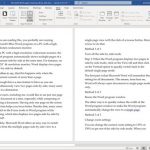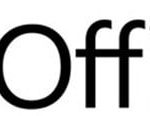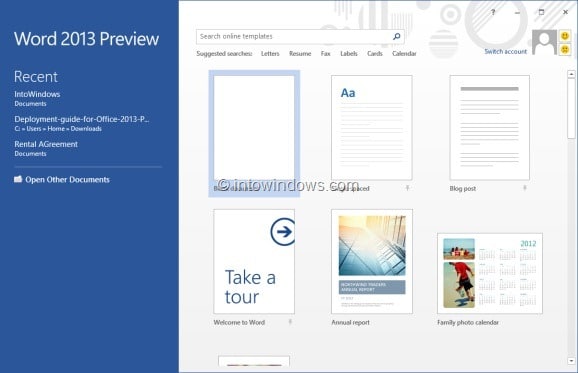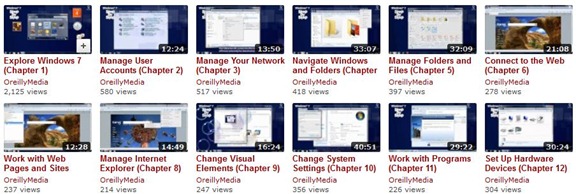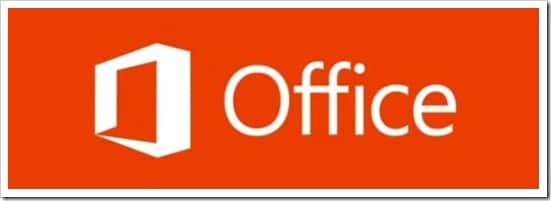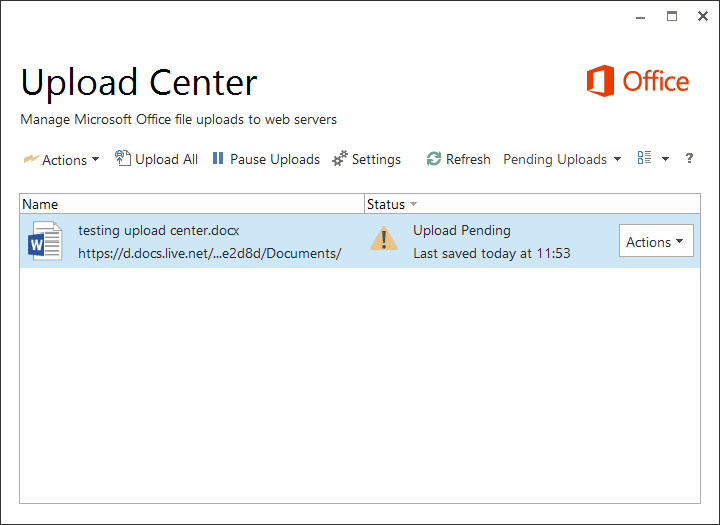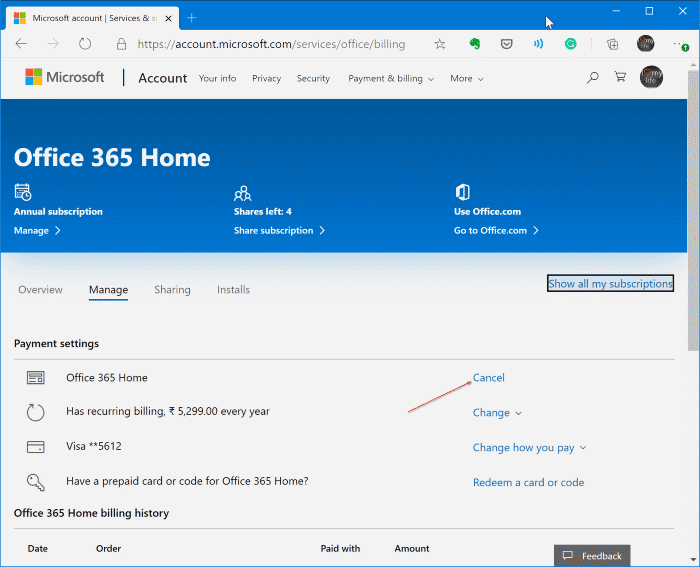Qu’il s’agisse de Windows, Mac, Linux, Android, iOS, Windows Phone ou Blackberry, le format de document portable, communément appelé PDF, est pris en charge sur tous les systèmes d’exploitation de bureau et mobiles. Les PDF sont le meilleur moyen de partager des documents car ils peuvent être consultés en ligne ainsi que dans les navigateurs Web (voir Afficher les PDF dans Firefox) sans avoir à installer de logiciel de lecture de PDF.

Si vous travaillez beaucoup avec des fichiers PDF et utilisez un logiciel tiers pour convertir vos documents Microsoft Office, vous serez heureux de savoir que vous pouvez enregistrer vos documents Office au format PDF sans l’aide d’un logiciel tiers.
Comme vous le savez, la dernière version de la suite Office comprend de nombreuses nouvelles fonctionnalités et améliorations. L’un d’eux est la possibilité d’enregistrer un document au format PDF sans installer de module complémentaire. Autrement dit, si vous utilisez Office 2010, vous pouvez désormais enregistrer vos présentations Word, Excel ou PowerPoint au format PDF.
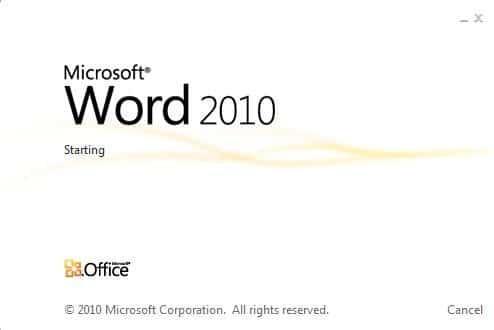
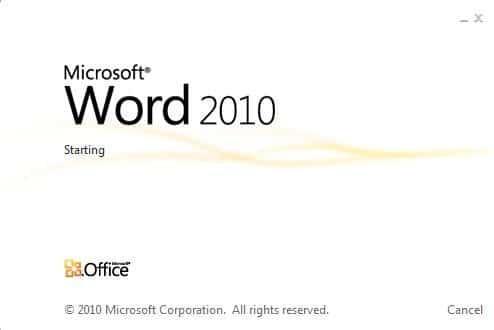
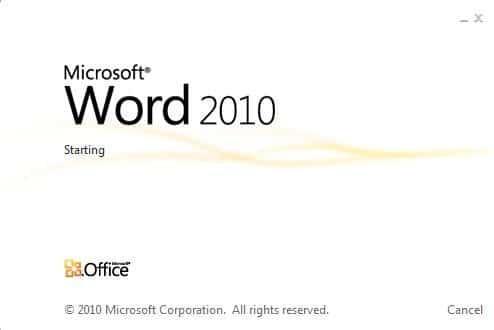
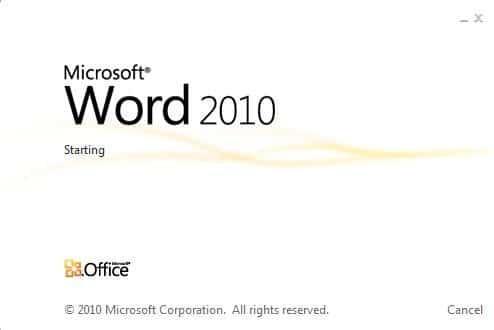
L’un des avantages de l’enregistrement d’un document au format PDF est que le document a la même apparence sur la plupart des ordinateurs et que vous pouvez afficher le document sans installer la suite Office. Si vous utilisez Microsoft Office 2010, l’enregistrement d’un document au format PDF est facile.
Connexes: Définissez Adobe Reader PDF Reader par défaut dans Windows 8.
Suivez les étapes ci-dessous pour enregistrer un fichier au format PDF:
Étape 1: Démarrez Office 2010 et créez un nouveau fichier.
Étape 2: Lorsque vous avez terminé avec le fichier, cliquez sur Déposer puis cliquez sur Enregistrer sous pour ouvrir la boîte de dialogue Enregistrer sous.
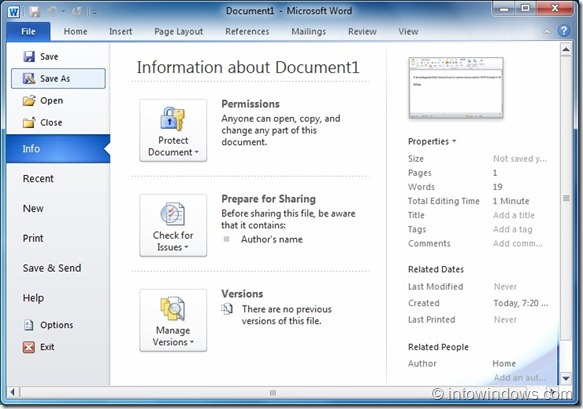
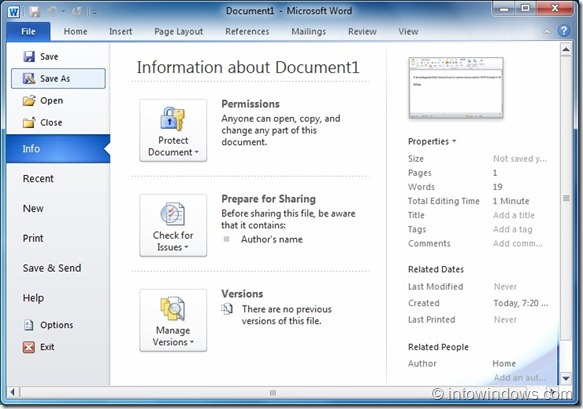
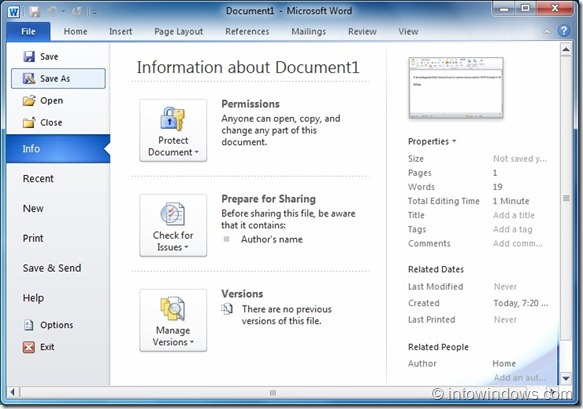
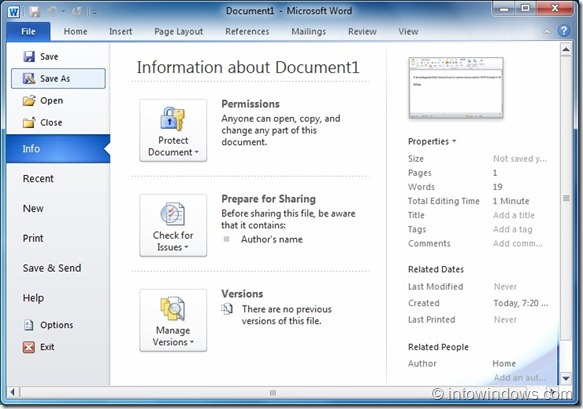
3. Dans Sauvegarder comme type boîte, sélectionnez PDF dans la liste déroulante et cliquez sur Sauvegarder bouton pour enregistrer le fichier spécifique au format PDF.
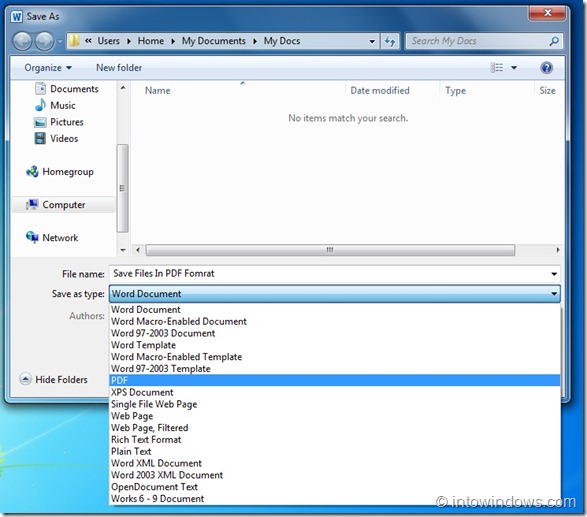
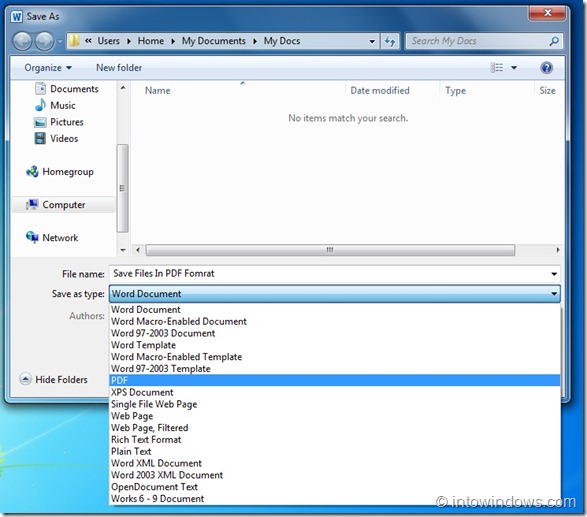
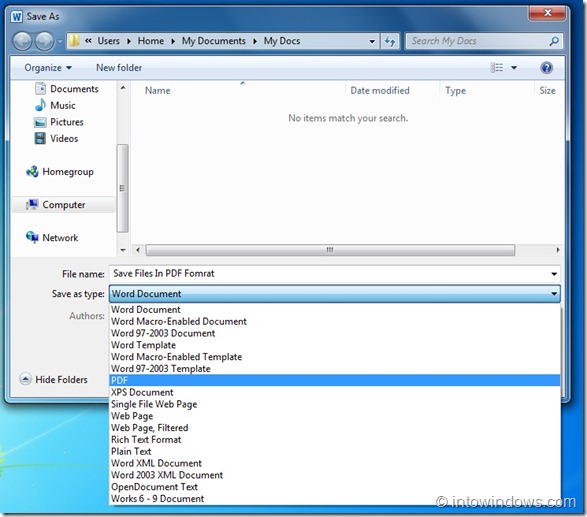
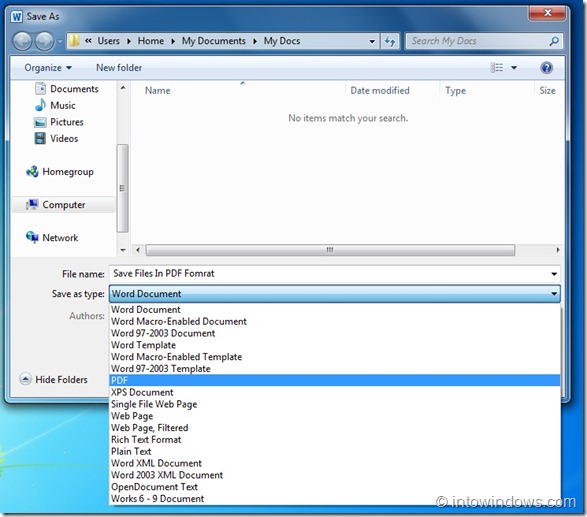
Notez que nous avons utilisé le programme Office Word dans ce guide. La procédure ci-dessus s’applique également aux programmes Excel 2010, Visio, InfoPath, OneNote, PowerPoint, Access et Publisher.